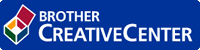Página inicial > Apresentação do equipamento Brother > Visão geral do painel de controlo
Visão geral do painel de controlo
O painel de controlo depende do modelo.
MFC-L2710DN/MFC-L2710DW
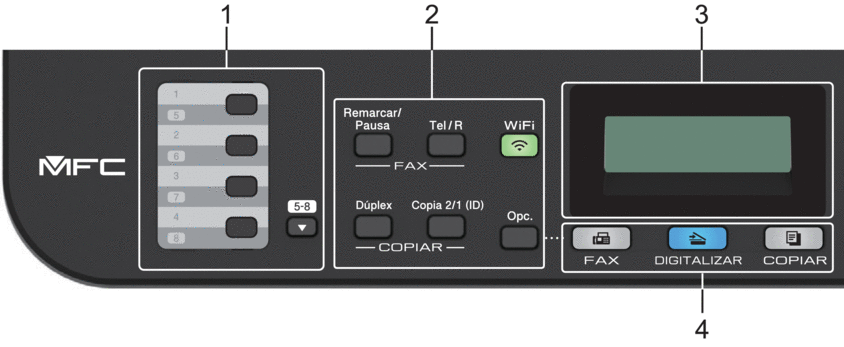
- Botões de marcação de um toque
-
Guarde e chame até oito números de fax e telefone.
Para aceder aos números de telefone e fax guardados como Marcação de Um Toque de 1 a 4, prima o botão de Marcação de Um Toque atribuído ao número que pretender. Para aceder aos números de telefone e fax guardados como Marcação de Um Toque de 5 a 8, mantenha premido 5-8 enquanto prime o botão.
- Botões de função
-
- Remarcar/Pausa
-
Prima para marcar o último número marcado. Este botão também insere uma pausa na programação de números de marcação abreviada ou na marcação manual de um número.
- Tel/R
-
Prima Tel/R para conversar depois de levantar o auscultador externo durante o toque F/T duplo rápido.
Quando estiver ligado a um PBX, utilize este botão para aceder a uma linha externa, para voltar a contactar um operador ou para transferir uma chamada para outra extensão.
- WiFi (para modelos sem fios)
-
Prima o botão WiFi e abra o instalador da ligação sem fios no seu computador. Siga as instruções no ecrã para configurar uma ligação sem fios entre o equipamento e a rede.
Quando a luz WiFi acender, o equipamento Brother está ligado a um ponto de acesso sem fios. Quando a luz WiFi piscar, a ligação sem fios está desativada ou o equipamento Brother está a estabelecer a ligação a um ponto de acesso sem fios.
- Resol. (apenas para alguns modelos)
-
Prima para alterar a resolução de fax.
- Copia 2/1 (ID)
-
Prima para copiar os dois lados de um cartão de identificação para uma só página.
- Dúplex
-
Prima para copiar em ambos os lados de uma folha de papel.
- Opc.
-
Prima para aceder às definições temporárias de fax, digitalização ou cópia.
- LCD (ecrã de cristais líquidos)
-
Apresenta mensagens que ajudam a configurar e utilizar o equipamento.
- Enquanto o equipamento estiver no Modo de fax, o LCD apresenta:
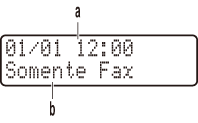
a. Data e Hora
b. Modo de Receção
- Quando premir COPIAR, o LCD apresenta:
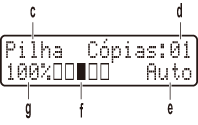
c. Tipo de cópia
d. Número de cópias
e. Qualidade
f. Contraste
g. Relação de cópia
- Botões de modo
-
- FAX
-
Prima para mudar o equipamento para o modo Fax.
- DIGITALIZAR
-
Prima para colocar o equipamento no Modo Digitalizar.
- COPIAR
-
Prima para mudar o equipamento para o modo Cópia.

- Botões de menu
-
- Eliminar
-
Prima para eliminar os dados introduzidos ou cancelar a definição atual.
- Menu
-
Prima para aceder ao menu de programação das definições do equipamento.
- OK
-
Prima para guardar as definições do equipamento.
 ou
ou 
-
Prima para percorrer para trás ou para a frente as seleções do menu.
 ou
ou 
-
- Prima para percorrer os menus e as opções para cima e para baixo.
- Prima para alterar a resolução no Modo Fax.

-
Prima
 para aceder aos números de Marcação Rápida.
para aceder aos números de Marcação Rápida.
- Teclado de marcação
-
- Utilize para marcar números de fax e telefone.
- Utilize como teclado para introduzir texto ou carateres.
 Ligar/Desligar
Ligar/Desligar -
Ligue o equipamento premindo
 .
. Desligue o equipamento premindo e mantendo premido
 . O LCD apresenta [A desligar] e permanece ligado durante alguns segundos até se desligar. Se tiver um TAD ou telefone externo ligado, ele estará sempre disponível.
. O LCD apresenta [A desligar] e permanece ligado durante alguns segundos até se desligar. Se tiver um TAD ou telefone externo ligado, ele estará sempre disponível.
- Parar
-
- Prima para parar uma operação.
- Prima para sair de um menu.
- Iniciar
-
- Prima para iniciar o envio de faxes.
- Prima para iniciar a cópia.
- Prima para iniciar a digitalização de documentos.
DCP-L2510D/DCP-L2530DW/DCP-L2537DW/DCP-L2550DN
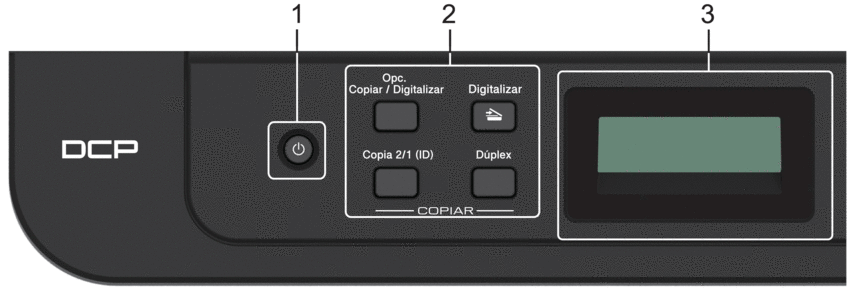
 Ligar/Desligar
Ligar/Desligar -
Ligue o equipamento premindo
 .
. Desligue o equipamento premindo e mantendo premido
 . O LCD apresenta [A desligar] e permanece ligado durante alguns segundos até se desligar.
. O LCD apresenta [A desligar] e permanece ligado durante alguns segundos até se desligar.
- Botões de função
-
- Opc. Copiar/Digitalizar
-
Prima para aceder às definições temporárias de digitalização ou cópia.
- WiFi (para modelos sem fios)
-
Prima o botão WiFi e abra o instalador da ligação sem fios no seu computador. Siga as instruções no ecrã para configurar uma ligação sem fios entre o equipamento e a rede.
Quando a luz WiFi acender, o equipamento Brother está ligado a um ponto de acesso sem fios. Quando a luz WiFi piscar, a ligação sem fios está desativada ou o equipamento Brother está a estabelecer a ligação a um ponto de acesso sem fios.
- Digitalizar
-
Prima para colocar o equipamento no Modo Digitalizar.
- Copia 2/1 (ID)
-
Prima para copiar os dois lados de um cartão de identificação para uma só página.
- Dúplex (apenas em alguns modelos)
-
Prima para copiar em ambos os lados de uma folha de papel.
- LCD (ecrã de cristais líquidos)
-
Apresenta mensagens que ajudam a configurar e utilizar o equipamento.
- Se o equipamento estiver no modo Pronto ou no modo Cópia, o LCD apresenta:
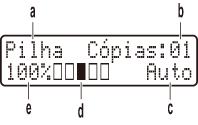
a. Tipo de cópia
b. Número de cópias
c. Qualidade
d. Contraste
e. Relação de cópia
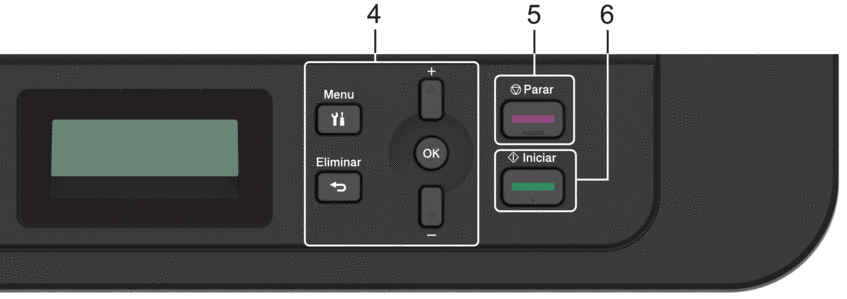
- Botões de menu
-
- Menu
-
Prima para aceder ao menu de programação das definições do equipamento.
- Eliminar
-
- Prima para eliminar os dados introduzidos.
- Permite cancelar a definição atual.
- OK
-
Prima para guardar as definições do equipamento.
 ou
ou 
-
Prima para percorrer os menus e as opções para cima e para baixo.
- Parar
-
- Prima para parar uma operação.
- Prima para sair de um menu.
- Iniciar
-
- Prima para iniciar a cópia.
- Prima para iniciar a digitalização de documentos.